Paleisdama „Windows 8“ operacinę sistemą, „Microsoft“ pasiūlė funkciją, pavadintą „Metered connection“, kuri iš tikrųjų išsaugo jūsų duomenų planą nuo nereikalingos veiklos internete. Šis išmatuotas ryšys, kai įjungtas, užtikrina, kad duomenų planas, kurį gavote iš korinio ryšio bendrovės, nepasibaigs, ir pateikia raginimą, kai išleidžiate ne tokį svarbų naujinimą. Jei apskaičiuojamas ryšys išjungtas ir jūsų duomenų paketas baigsis iki mėnesio pabaigos, jūsų plačiajuosčio ryšio greitis bus sumažintas ir neturėsite stabilaus ryšio. Taigi šiame straipsnyje mes jums padėsime, kaip įjungti arba išjungti matuojamus ryšius žinomuose jūsų sistemos tinkluose.
Turinys
Kaip įjungti matuojamą ryšį sistemoje „Windows 11“.
1 žingsnis: Paspauskite Win + I klaviatūros klavišus kartu, kad atidarytumėte Nustatymai programėlė.
2 žingsnis: Spustelėkite Tinklas ir internetas kairėje nustatymų lango pusėje.
3 veiksmas: Tada spustelėkite Bevielis internetas dešinėje pusėje, kaip parodyta toliau esančioje ekrano kopijoje.

4 veiksmas: Pasirinkite Tvarkykite žinomus tinklus „Wi-Fi“ puslapyje.

5 veiksmas: Tada pasirinkite bet kurį iš žinomų savo sistemos tinklų, išvardytų toliau, kaip parodyta toliau.

6 veiksmas: spustelėkite perjungimo mygtuką, kuris sako Matuojamas jungtis Norėdami jį įjungti, kaip parodyta toliau.

7 veiksmas: Prašau pakartoti 6 veiksmas visiems žinomiems norimiems tinklams.
8 veiksmas: uždarykite nustatymų langą.
Dabar išmatuotas ryšys nustatytas visiems jūsų sistemos tinklams.
Kaip išjungti matuojamą ryšį „Windows 11“ kompiuteryje
1 žingsnis: Paspauskite Win + I klaviatūros klavišus kartu, kad atidarytumėte Nustatymai programėlė.
2 žingsnis: Tada eikite į Tinklas ir internetas kairėje nustatymų programos lango pusėje.
3 veiksmas: Spustelėkite Bevielis internetas dešinėje pusėje, kaip parodyta toliau esančioje ekrano kopijoje.

4 veiksmas: Tada spustelėkite Tvarkykite žinomus tinklus iš „Wi-Fi“ puslapio parinkčių.

5 veiksmas: pasirinkite bet kurį iš žinomų savo sistemos tinklų, kaip parodyta toliau.

6 veiksmas: spustelėkite matuojamo ryšio perjungimo mygtuką, kad jį išjungtumėte tinklo ypatybių puslapyje, kaip parodyta.
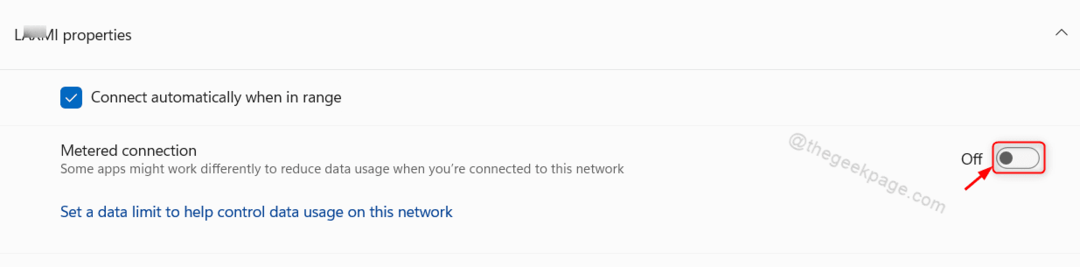
7 veiksmas: pakartokite tą patį su visais žinomais tinklais, kuriuose norite pakeisti matuojamą ryšį.
8 veiksmas: Baigę uždarykite nustatymų langą.
Dabar Matuojamas ryšys išjungtas visuose norimuose tinkluose.
Kaip įjungti naujinimų atsisiuntimą naudojant „Metered Connection“ parinktį „Windows 11“.
1 žingsnis: Paspauskite Win + I klaviatūros klavišus kartu, kad atidarytumėte nustatymų programą.
2 žingsnis: Spustelėkite Windows "naujinimo parinktį kairėje lango pusėje.
3 veiksmas: Tada pasirinkite Išplėstiniai nustatymai dešinėje „Windows“ naujinimo puslapio pusėje, kaip parodyta toliau.
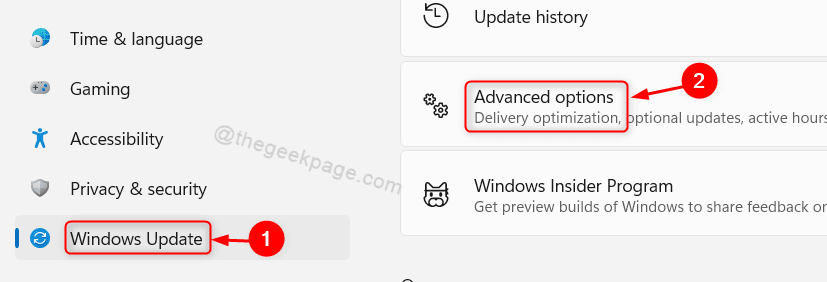
4 veiksmas: Spustelėkite Atsisiųskite naujinimus išmatuotomis jungtimis perjungimo mygtuką, kad jį įjungtumėte, kaip parodyta pateiktoje ekrano kopijoje.

5 veiksmas: uždarykite nustatymų langą.
Įjungus tai užtikrins, kad visi „Windows“ naujinimai būtų atsisiunčiami naudojant jūsų sistemos matuojamus ryšius.
Tai visi vaikinai.
Tikimės, kad šis straipsnis jums patiko ir buvo informatyvus.
Jei turite klausimų, palikite mums komentarus žemiau.
Dėkoju!


